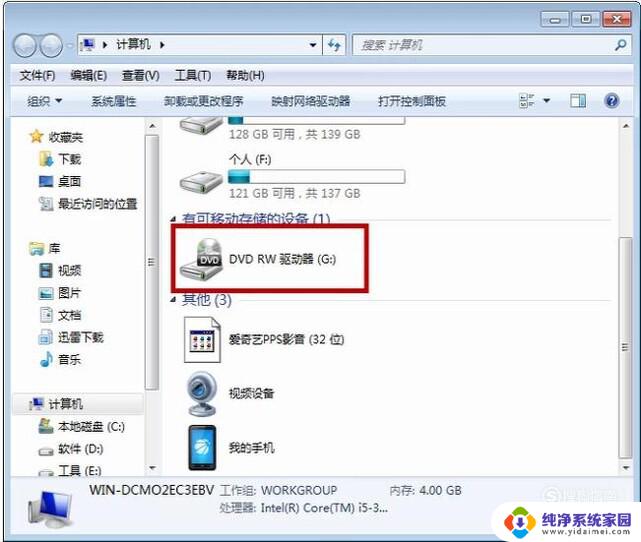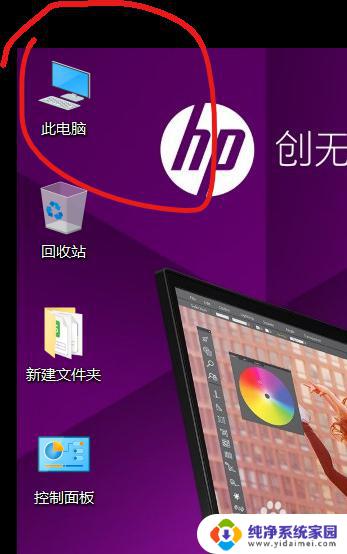笔记本电脑光驱怎么拆出来?轻松教您拆解笔记本光驱 最佳方法分享!
笔记本电脑光驱怎么拆出来,现代科技的飞速发展,使得笔记本电脑成为了我们日常生活中必不可少的工具之一,在长时间使用后,笔记本电脑光驱出现故障或需要更换的情况也时有发生。笔记本电脑光驱如何拆出来呢?在本文中我们将探讨笔记本电脑光驱的拆卸步骤和注意事项,希望能为大家解决相关问题提供一些帮助。无论是为了更换故障的光驱还是升级更高性能的光驱,了解正确的拆卸方法是非常重要的。接下来让我们一起来了解一下吧!
方法如下:
1.拆电脑的光驱(9.5mm光驱)(我的笔记是神舟k570c(相关的神舟k610,650都一样))其他笔记本请搜索百度拆机教程。(其实只要不是特制的,光驱一般都能拆下来。)
把两个固定电池以及底板的两个卡扣,向两边滑动(一个能卡在一边),拆下底下挡板。然后找到固定光驱的螺丝,拆掉(记得把螺丝保存好,而且记住什么螺丝在哪)。




2.拆完后就是这。拆掉图三螺丝



3.找到光驱右上方的塑料卡扣,用起子(一字小改锥顶进去。直到铝皮壳子超过塑料顶端),这时,用手将盖子往上推,直到左侧中间两个塑料顶住这边。最后,从左边那两个塑料卡扣接起来(和底部成30度角)再轻轻往右推就拆下来了。






4.拆开成这样


5.打开光驱。侧边亮灯的地方下有小口,用长铁丝,或7mm的铅笔芯都行。插入内部约2厘米左右,向下一顶,就弹出。




6后盖底下的螺丝。(四个固定铝皮的螺丝,全拆掉(上面两个。下面两个))
拆完记得不要把螺丝丢了,拆完螺丝,从左边用一字小改锥起,翘起一个角度后,大拇指顶住右边,往上轻轻推,就把底部盖子推起来了。注意,这里刚刚用铅锌或铁丝顶的的那个铁的容易掉(附带的一个黑色弹簧,掌握技巧,其实很好上(后文写如何上))




7.这里能看到四个卡扣。(附带一张拆解后的图片)




8.关于这四个卡扣拆解(重点),先拿一字改锥,一个一个的顶一下(拿一字改锥往左边顶)(力量一般不要过大)三个你能看见的卡扣和一个扁平卡扣。先从最右边(即你能看清三个方向一样的,最边上的,稍微用点力。因为距离大,顶起后不会因为塑料弹力而又崩回去。)顶起后,用点力将外面的那个卡的塑料向左推一下(就是四个卡扣一条线(跟刚开始一个一个顶作用一样,松一下))。然后右边第二个卡扣,接着往左顶。(这个顶起的话,直接会出现一条缝隙(光驱和塑料之间))。接着四个卡扣方向向往左推一下。这时顶第三个,用力小点,只要确定这个卡扣不和塑料严严实实的卡着就行。最后一个扁平的,先从上往下顶几下。然后从下面,塞到卡扣和塑料接触的地方。稍微用力,一般四个卡扣就全拆下来了(如果第四个扁平卡扣在稍微用力翘的时候,又弹回去了,重复几次,就开了。)





9.拆完接着上。这里第一张图片是关于那个弹簧掉了情况。细细看图,那个弹簧并不是卡在一个柱状的塑料上,而是柱状上面加了一个三角形,套上三角形,再用力一拽,就拉上去了。
其他图片主要是如何装上去的结构,应该能看清。
安底部的时候,先将左上方,右上方的卡好,在向下推(右下方有小的扁平的口子,需要插进去。而左边需要稍微翘起)。推到底,再将左下方的按下去。拧好好四颗螺丝。







10.上面的盖子,先从右面上,卡的时候,先不要卡右上方塑料,先卡左边两个塑料。卡住后,向下推。推到底,再将左下方螺丝拧上。ok。




11.那个卡子卡只要型号相同的光驱,只要从水平的用力按下去,就卡死了。
以上就是笔记本电脑光驱怎么拆出来的全部内容,如果您也遇到同样的情况,请参照小编的方法进行处理,希望这能对您有所帮助。